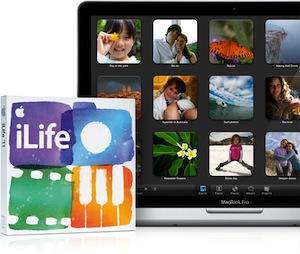27″ iMac 2.8 GHz Intel Core i5(Mid 2010)の液晶パネル内部に現れたシミの状態が次第に酷くなり、気になり始めたので、昨日アップルサポートに連絡しました。シミのような汚れの大きさと位置について、拭き取ろうとしたかどうか、落下させてしまったかどうかなどについて尋ねられました。それぞれの質問に一つずつ答えた結果、iMac本体のみをサポートセンターに預けることになりました。電話受付から中二日を空ける規定があるようで、引き取りは金曜日夕方以降ということだったので、土曜の午前に宅配業者による引き取りを依頼しました。一週間から10日ほど要するとのことです。Appleの修理サービスを依頼するのは今回が二度目。前回は2008年11月のiMac 20″(Mid 2007)のガラスパネル内側の「曇り」とCPUファンが高回転する現象が発生した時に修理サービスを依頼。
このポストを書いている途中で、ディスプレイがスリープして黒くなった時に、液晶パネル内部のシミとは別にガラスパネル内側に「曇り」が発生しているのを確認。シミのことばかり注意していて、「曇り」を見過ごしていました。3年近くも経っているので、「曇り」の問題は解決済みだと思っていました。ガラスパネル内側の「曇り」はサクションカップを用いてガラスパネルを取り外せば自分で容易に拭き取ることができますが、修理サービスを依頼しているので、「曇り」の件も気付いて拭き取ってくれることを期待することにします。
iMac液晶ディスプレイに現れるシミのような汚れに関しては、Apple Support Communitiesにたくさん報告があります。27″モデルに限らず21.5″や24″モデルでも同様の現象が起こっているようです。また、ユーザーが喫煙者であるかどうかに関係なく発生し、時間の経過と共に症状が悪化することが共通点のように思います。現行の最新機種以外でも様々なモデルでこの問題が発生しているようであり、保証期間内のAppleの対策としては液晶パネル交換であることが多いように見受けられます。
4月23日追記:本日、正午前に宅配業者(クロネコヤマト)が27″ iMacを回収。前回(2008年11月)とは異なり、エアバッグのようなもので固定するタイプの専用梱包材持参でした。繰り返し使える梱包材なので、無駄がなくて良いと思いました。上の画像がガラスパネル内側に付いた「曇り」(結露?)、左右上部に現れました。「曇り」はガラスを外せば簡単に拭き取ることができますが、あまりに酷い状態だったので記念に一枚。
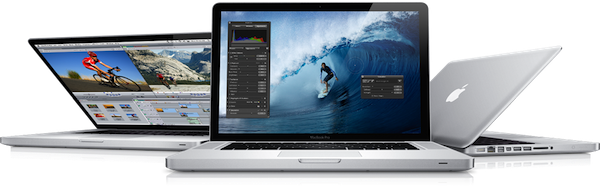 静かにアップデートされたMacBook Pro、直前の予想通り、イベントで発表するような大きなアップデートではなかったようです。次世代I/O規格であるインテル開発のThunderboltを初めて搭載したMacとして歴史に残ることは確実ですが、筐体デザインの変更はありません。インテルとAMDの新しいCPU、GPUを採用して処理速度は飛躍的に速くなっているかもしれませんが、二台目、三台目のMacとして今一つ、手に入れたいと思わせるものが欠けているような気がします。逆にますます、MacBook Airに魅力を感じます。
静かにアップデートされたMacBook Pro、直前の予想通り、イベントで発表するような大きなアップデートではなかったようです。次世代I/O規格であるインテル開発のThunderboltを初めて搭載したMacとして歴史に残ることは確実ですが、筐体デザインの変更はありません。インテルとAMDの新しいCPU、GPUを採用して処理速度は飛躍的に速くなっているかもしれませんが、二台目、三台目のMacとして今一つ、手に入れたいと思わせるものが欠けているような気がします。逆にますます、MacBook Airに魅力を感じます。